Se requieren permisos para mantener la privacidad y seguridad en una computadora. Especialmente cuando comparte un dispositivo con otras personas, como una computadora del trabajo o de la escuela, desea asegurarse de que solo las personas autorizadas puedan acceder a archivos y documentos específicos.
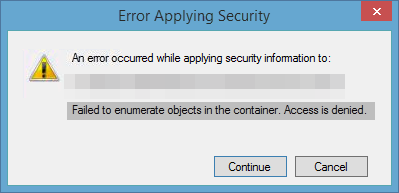
El mensaje “Error al enumerar objetos en el contenedor. Acceso denegado.El error ” suele aparecer cuando intentas cambiar los permisos de un archivo o carpeta. En la mayoría de los casos, este archivo o carpeta proviene de una fuente externa (una computadora diferente, por ejemplo) o se comparte entre muchos usuarios locales.
Si bien este error puede parecer un mensaje de error intimidante al principio, no da tanto miedo si sabes cómo solucionarlo. En nuestro artículo, repasaremos varios métodos para corregir este error y restaurar los permisos en su computadora con Windows 10.
Existen varios métodos que puede aplicar para corregir este error bastante molesto de Windows 10. Nuestro objetivo es ofrecerle las soluciones más efectivas en una guía completa, que cualquier persona sin experiencia previa en Windows 10 pueda completar.
Nota: Se le pedirá que utilice una cuenta de administrador para poder realizar todos los pasos que se describen a continuación. ¿No tienes acceso a una cuenta de administrador? Mire el vídeo de Global IT Resolution titulado “Cómo crear una nueva cuenta de usuario administrador en Windows 10.
¡Comencemos a solucionar problemas!
Saltar a:
- Opcional: inicie su computadora en modo seguro
- Método 1: cambiar manualmente la propiedad del archivo o carpeta problemático
- Método 2: deshabilitar el control de cuentas de usuario
- Método 3: utilizar el símbolo del sistema elevado
Opcional: inicie su computadora en modo seguro
Muchos usuarios de Windows 10 han informado que antes de solucionar este problema, deben iniciar su dispositivo en modo seguro.
Esto es opcional, sin embargo, recomendamos probarlo en caso de que ninguno de los métodos siguientes parezca funcionar para usted. Esto es lo que debe hacer para iniciar Windows 10 en modo seguro.
- Apague su dispositivo, luego presione el botón de encendido para volver a encenderlo. Tan pronto como vea que Windows 10 se está iniciando, mantenga presionado el botón de encendido hasta que su dispositivo se apague nuevamente.Repita este proceso hasta que ingrese winRE.
-
Cuando esté en la interfaz de winRE, debería ver la página “Elija una opción”. Aquí, navegue por Solución de problemas → Opciones avanzadas → Configuración de inicio → Reiniciar.
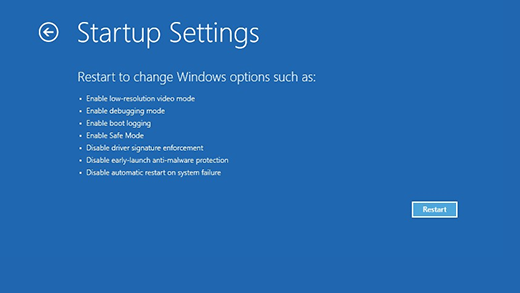
- Su dispositivo debería reiniciarse automáticamente. La próxima vez que se inicie, verá una lista de opciones. Elija opción 5 de la lista para Modo seguro.
Método 1: cambiar manualmente la propiedad del archivo o carpeta problemático
La ruta más directa que puede tomar para resolver este error es cambiar manualmente la propiedad del archivo o carpeta problemático. Este método ha sido recomendado por muchos usuarios de Windows 10 y puede funcionar junto con el inicio de su dispositivo en modo seguro.
Así es como puede eliminar el mensaje “Error al enumerar objetos en el contenedor. Acceso denegado.” error al cambiar la propiedad del archivo o carpeta afectada.
-
Haga clic derecho en el archivo o carpeta afectado y luego seleccione “Propiedades.”
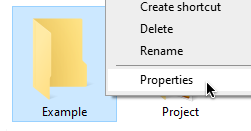
-
Cambie a la pestaña “Seguridad”, luego haga clic en el botón “Avanzado” en la parte inferior derecha de la ventana.
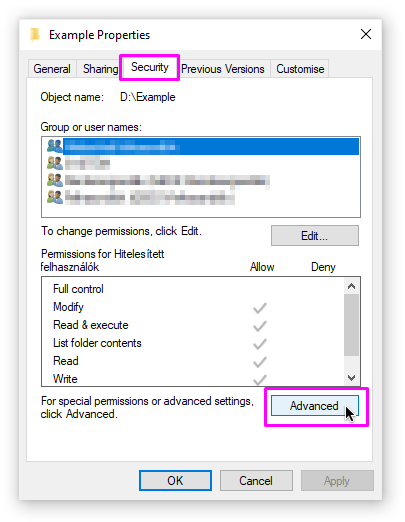
-
Haga clic en el enlace “Cambiar” ubicado al lado del propietario del archivo, justo debajo del nombre del archivo.
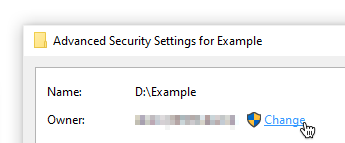
-
Escriba el nombre de su cuenta bajo el encabezado “Ingrese el nombre del objeto para seleccionar”, luego haga clic en “Verificar nombres " botón. Si su nombre queda subrayado, haga clic en el botón Aceptar para continuar. De lo contrario, haga clic en el botón “Avanzado” y busque su nombre de usuario en la lista.
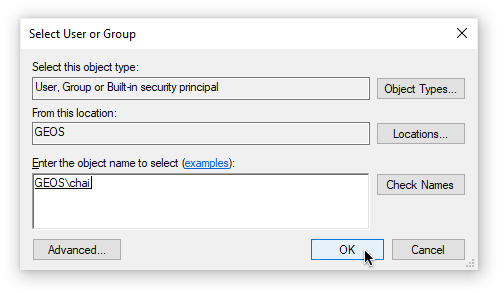
-
Deberían aparecer dos nuevas opciones. Asegúrese de habilitar tanto “Reemplazar propietario en subcontenedores y objetos” como “Reemplazar todas las entradas de permisos de objetos secundarios con entradas de permisos heredables de este objeto ” como se muestra en la imagen siguiente.
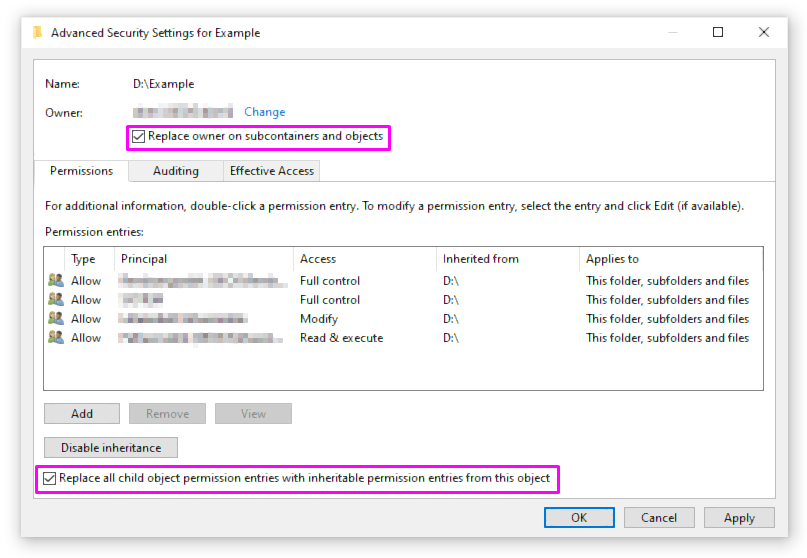
- Haga clic en el botón “Aplicar” y vuelva a abrir la ventana Seguridad avanzada que se muestra en Paso 2.
-
Haga clic en el botón “Agregar” ubicado cerca de la parte inferior izquierda de la ventana.
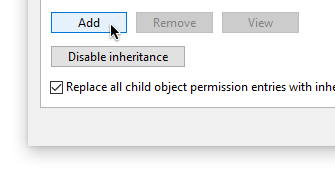
-
Haga clic en el enlace “seleccione un director”.
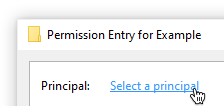
-
Bajo el encabezado “Ingrese el nombre del objeto para seleccionar”, escriba la palabra “Todos” y haga clic en “ Verificar nombres”.

- Haga clic en el botón Aceptar y cierre las ventanas. Debería poder intentar establecer permisos para el archivo o carpeta afectado ahora.
Método 2: deshabilitar el control de cuentas de usuario
Si el primer método no parece funcionar, puede intentar desactivar el Control de cuentas de usuario y luego volver a intentarlo sin las acciones restringidas del usuario.
-
Presione los botones Windows + S para abrir la barra de búsqueda. Aquí, escriba “Cambiar configuración de control de cuentas de usuario” y haga clic en el resultado de búsqueda correspondiente.
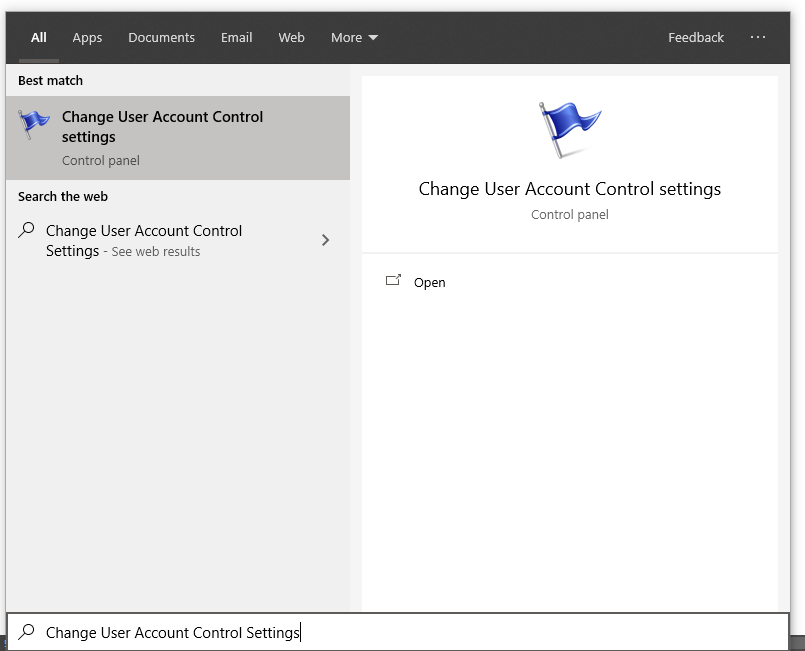
-
Deberías ver un control deslizante en el lado izquierdo de la nueva ventana. Haga clic en el cabezal del control deslizante y arrástrelo hacia abajo, hacia el texto “No notificar nunca”.
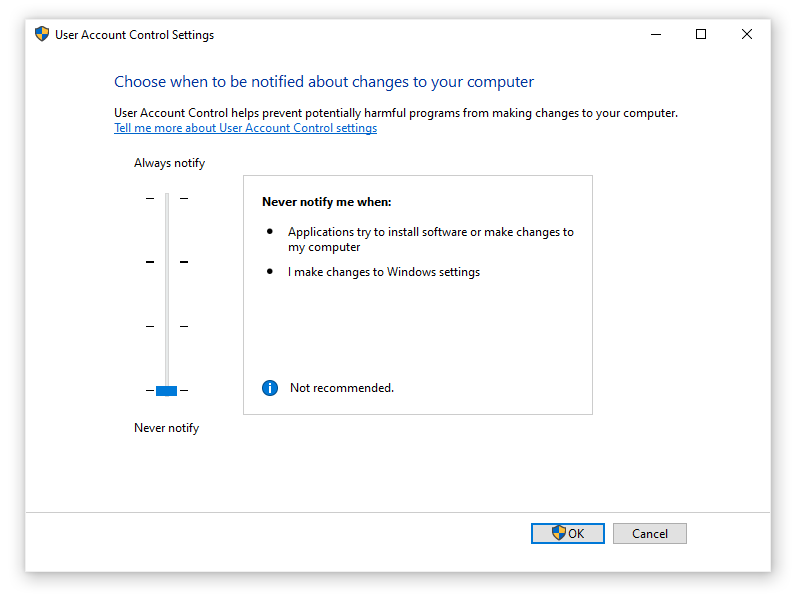
- Haga clic en el botón Aceptar y reinicie su computadora. Intente cambiar los permisos del archivo o carpeta afectado, o vuelva a intentar el primer método.
Método 3: utilizar el símbolo del sistema elevado
Algunos usuarios de Windows 10 han descubierto que ejecutar un conjunto de comandos puede ayudarles a restaurar su sistema desde el estado “Error al enumerar objetos en el contenedor. Acceso denegado.” error Esto es lo que debes hacer
-
Presione las teclas Windows + R en su teclado para iniciar la utilidad Ejecutar. Escribe “cmd” y presiona Ctrl + Mayús + Intro. Esto abrirá el símbolo del sistema con permisos administrativos.
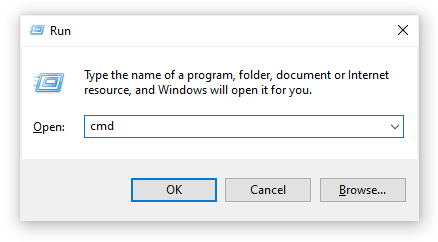
- Si se le solicita, asegúrese de permitir que el símbolo del sistema realice cambios en su dispositivo. Esto significa que es posible que necesite una cuenta de administrador.
- Ejecute los siguientes comandos, presionando la tecla Intro entre cada comando. Asegúrese de reemplazar “FULL_PATH_HERE” con la ruta al archivo o carpeta afectada.
- tomar posesión /F X:\FULL_PATH_HERE
- tomar posesión /F X:\FULL_PATH_HERE /r /d y
- icacls X:\FULL_PATH_HERE /grant Administradores:F
- icacls X:\FULL_PATH_HERE /grant Administradores:F /t
- Cierre el símbolo del sistema e intente cambiar los permisos del archivo o carpeta afectado.
Pensamientos finales
Esperamos que siguiendo nuestra guía haya podido resolver el problema “Error al enumerar objetos en el contenedor. Acceso denegado.Error ” en su dispositivo Windows. Si el error vuelve a aparecer en el futuro, asegúrese de volver a nuestra guía y probar nuestros pasos una vez más.
¿Está interesado en aprender más sobre Windows 10? ¿Necesita ayuda para solucionar otros errores y problemas de Windows 10? Puede navegar por nuestra sección de blog dedicada y encontrar artículos sobre todo lo relacionado con el innovador sistema operativo de Microsoft.Haga clic aquí para continuar.
Si está buscando una empresa de software en la que pueda confiar por su integridad y prácticas comerciales honestas, no busque más que SoftwareKeep. Somos un socio certificado de Microsoft y una empresa acreditada por BBB que se preocupa por brindarles a nuestros clientes una experiencia confiable y satisfactoria en los productos de software que necesitan. Estaremos contigo antes, durante y después de todas las rebajas.